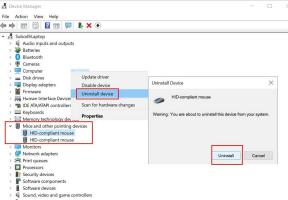Comment récupérer des dossiers Outlook supprimés
Miscellanea / / April 29, 2023
Avec le développement de la technologie, il n'est pas difficile pour nous de discuter par e-mail avec des collègues, des amis et des partenaires commerciaux, malgré la traversée de l'océan et de plusieurs fuseaux horaires. Et quand on parle de logiciel de messagerie, Microsoft Outlook vient immédiatement à l'esprit car c'est un outil efficace. et un outil complet pour envoyer et recevoir des e-mails, planifier notre plan quotidien et stocker les noms des contacts, etc.

Cependant, la situation se produit fréquemment lorsque nous supprimons accidentellement certains dossiers Outlook vitaux lors du transfert de données et que nous souhaitons les récupérer à nouveau. Vous vous sentez extrêmement anxieux? Je me demande comment récupérer les dossiers Outlook suppriméssans effort? Se détendre. Cet article vous donnera une liste des questions fréquemment posées sur ce problème et vous fournira trois façons de vous aider à surmonter ce problème.
Cela vaut la peine de lire 5 minutes pour en savoir plus sur les éléments suivants :
Méthode 1: Récupérer les dossiers Outlook effacés avec WorkinTool Data Recovery
Méthode 2: Récupérer les dossiers Outlook supprimés avec le noyau pour la réparation PST
Annonces
Méthode 3: Récupérer les dossiers Outlook supprimés du serveur
Bonus: FAQ sur la récupération des dossiers Outlook supprimés
Contenu des pages
-
Méthode 1: Récupérer les dossiers Outlook effacés avec WorkinTool Data Recovery
- Comment récupérer des dossiers Outlook supprimés avec WorkinTool Data Recovery
-
Méthode 2: Récupérer les dossiers Outlook supprimés avec le noyau pour la réparation PST
- Comment restaurer des dossiers Outlook supprimés à l'aide du noyau pour la réparation PST
-
Méthode 3: Récupérer les dossiers Outlook supprimés du serveur
- Comment récupérer des dossiers Outlook supprimés du serveur
- Bonus: FAQ sur la récupération des dossiers Outlook supprimés
- Conclusion
Méthode 1: Récupérer les dossiers Outlook effacés avec WorkinTool Data Recovery
C'est un désastre de supprimer par erreur des dossiers Outlook lorsque vous sauvegardez ou transférez des données vers un nouvel appareil. Plus décevant, il est supérieur à 30 jours, il sera donc automatiquement effacé de votre compte Outlook. Cependant, Récupération de données WorkinTool profitera de son avantage technique pour vous aider à résoudre le problème des maux de tête.
C'est un 100% gratuit et tout en un outil de récupération de données compatible avec les systèmes Windows. En l'utilisant, vous pouvez récupérer rapidement tous vos fichiers .pst et .ost dans les dossiers Outlook supprimés en quelques minutes. En dehors de cela, il peut facilement récupérer vos messages Outlook manquants. Il existe d'autres outils et tutoriels utiles sur ce logiciel sur WorkinTool. Un seul clic pour en savoir plus.
Annonces
Avantages:
+ Divers formats pris en charge : Outre les fichiers PST et OST dans Outlook, vous pouvez rapidement récupérer d'autres fichiers de format de courrier électronique tels que MSG, EML, EMLX, MBOX, etc.
+ Scènes de récupération intuitives: Il fonctionne bien dans les scènes sophistiquées telles que la suppression, le formatage, la perte de disque et de partition, la perte de cartes USB/mémoire et la récupération en profondeur.
Annonces
+ Fonctions de récupération puissantes : Il peut récupérer rapidement des documents, des vidéos, des photos et des fichiers audio.
+ Facile à utiliser: Il dispose d'une interface conviviale et d'une navigation intuitive facile à utiliser comme un pro.
Les inconvénients:
- Compatibilité: Il ne prend en charge que Windows.
Comment récupérer des dossiers Outlook supprimés avec WorkinTool Data Recovery
Étape 1. Ouvrez l'outil gratuit.
Publicité
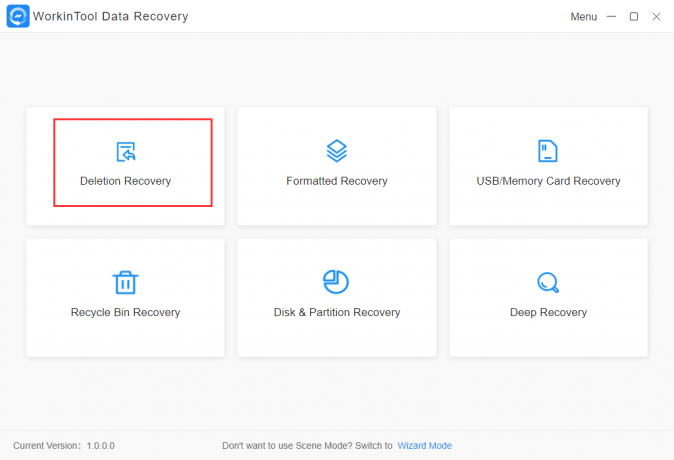
Téléchargez et lancez gratuitement ce logiciel pratique. Appuyez ensuite sur Récupération de suppression mode scène. (Bien sûr, vous pouvez sélectionner Format Recovery, Disk Partition Recovery et Deep Recovery.)
Étape 2. Sélectionnez la partition d'emplacement.
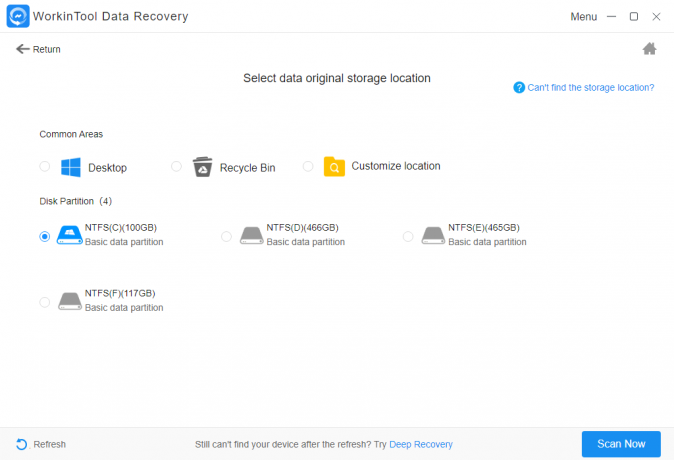
Cliquez sur l'emplacement où vous stockez les dossiers Outlook à analyser.
Étape 3. Filtrez, prévisualisez et téléchargez les résultats souhaités.
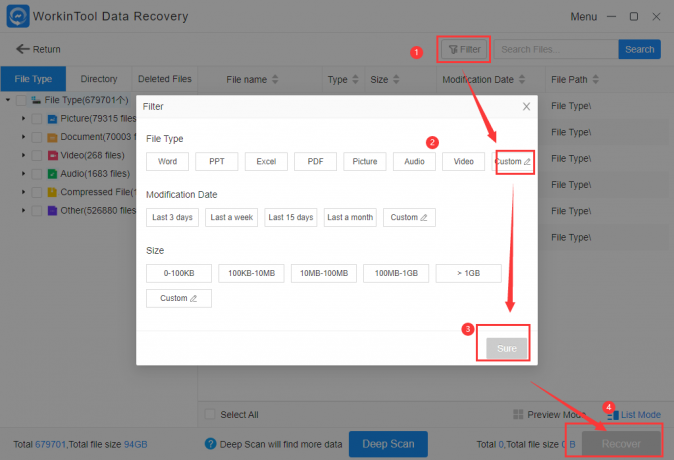
Clique le Filtre bouton pour sélectionner la date de modification et la taille que vous aimez. Et appuyez sur Type de fichier > Personnalisé pour entrer PST ou OST. Puis clique Bien sûr et choisissez les dossiers que vous souhaitez restaurer. D'un clic sur le Récupérer icône, vous obtiendrez les résultats souhaités.
Méthode 2: Récupérer les dossiers Outlook supprimés avec le noyau pour la réparation PST
Si vous souhaitez récupérer le dossier Outlook supprimé sur votre ordinateur, un autre logiciel nommé Kernel for PST Repair vaut également la peine d'être recommandé. Il s'agit d'un outil de récupération complet et précieux spécialisé pour la réparation PST compatible avec les systèmes Windows. Il peut récupérer les dossiers Outlook, y compris les contacts, les brouillons, les journaux, les tâches, les éléments supprimés, etc.
Avantages:
+ Réparer les gros fichiers PST : Vous pouvez facilement récupérer des fichiers PST, bien que leur taille dépasse 2 Go.
+ Exporter dans divers formats : Après avoir récupéré les fichiers PST, vous pouvez les exporter dans différents formats tels que DBX, XBOX, MSG, EML, etc.
+ Enregistrer les e-mails PST dans les e-mails Web : Vous pouvez enregistrer directement les fichiers PST récupérés dans des e-mails Web tels que Yahoo Mail, Gmail, AOL, etc.
+ Sans publicité: Aucune fenêtre contextuelle ne vous offre une expérience d'utilisation ultime.
Les inconvénients:
– Récupération de fichiers liés aux e-mails uniquement: À l'exception des fichiers liés aux e-mails, il ne peut pas récupérer de photos, de vidéos ou de fichiers audio à partir d'autres sources.
– Essai gratuit de seulement 25 articles: Vous ne pouvez l'utiliser gratuitement que pour les 25 premiers objets récupérés. Sinon, vous devez payer 49 $ pour acheter une licence à domicile.
Comment restaurer des dossiers Outlook supprimés à l'aide du noyau pour la réparation PST
Étape 1. Ouvrez et sélectionnez l'emplacement du fichier.

Ouvrez le logiciel et cliquez sur Choisir le dossier. Dans la fenêtre contextuelle, appuyez sur Parcourir pour trouver les dossiers où se trouvent les fichiers Outlook PST ou OST.
Étape 2. Sélectionnez les filtres souhaités.

Vous pouvez sélectionner la plage de données, le type d'élément et le nom du dossier dans la fenêtre contextuelle selon vos préférences. Et cliquez sur Bien sûr. Et puis, vous pouvez choisir de diviser les fichiers ou d'attacher un préfixe au nom du magasin. Une fois que vous avez décidé, cliquez sur Suivant.
Étape 3. Récupérez les dossiers Outlook supprimés comme vous le souhaitez.

Sélectionnez le chemin de sauvegarde en cliquant sur le Parcourir icône puis cliquez sur Préférences d'enregistrement > Enregistrer tous les e-mails (y compris les e-mails supprimés). Enfin, appuyez sur le Finir bouton vous récupérez ce que vous voulez.
Méthode 3: Récupérer les dossiers Outlook supprimés du serveur
Si vous supprimez des dossiers Outlook dans les 30 jours tout en utilisant Outlook avec Microsoft Exchange Server, c'est un jeu d'enfant pour vous de récupérer les dossiers Outlook supprimés directement à partir du serveur.
Comment récupérer des dossiers Outlook supprimés du serveur
Étape 1. Ouvrez votre Outlook.

Connectez-vous à votre compte Outlook et trouvez votre liste de dossiers de messagerie sur la gauche pour cliquer sur le Les éléments supprimés.
Étape 2. Appuyez sur Récupérer les éléments supprimés du serveur.

Clique sur le Maison bouton et appuyez sur le Récupérer les éléments supprimés du serveur pour récupérer automatiquement vos dossiers supprimés.
Étape 3. Récupérez les dossiers Outlook effacés.
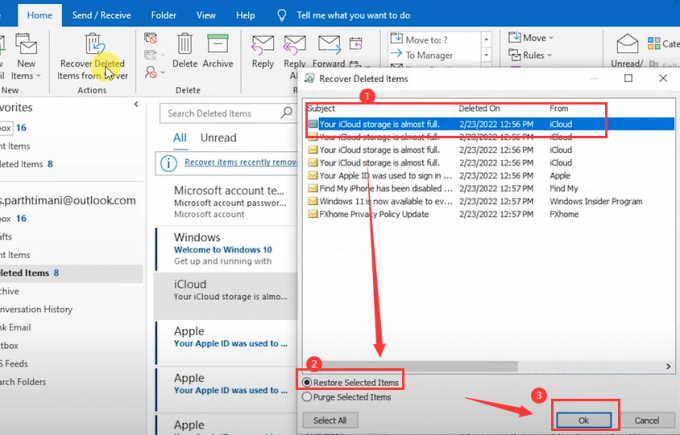
Sélectionnez les dossiers que vous souhaitez récupérer et appuyez sur le Restaurer les éléments sélectionnés et D'accord icônes pour obtenir le dossier que vous souhaitez en quelques minutes. Une fois la récupération terminée, vous les trouverez dans le dossier Éléments supprimés, puis vous pourrez les déplacer vers un autre dossier.
Bonus: FAQ sur la récupération des dossiers Outlook supprimés
Q: Où sont stockés les dossiers Outlook ?
R: Ils ont deux emplacements enregistrés. L'un se trouve dans le dossier de stockage personnel de votre ordinateur, nommé fichier .pst ou .ost. (.pst est le nom d'extension d'un fichier pour la sauvegarde ou l'exportation de données. En comparaison, .ost est le nom d'extension d'un fichier qui stocke certaines informations de compte pour une utilisation hors ligne. L'autre se trouve dans une boîte aux lettres sur le serveur si vous utilisez Outlook avec Microsoft Exchange Server. Les deux situations sont mentionnées ci-dessus.
Q: Qu'advient-il des dossiers supprimés dans Outlook ?
R: Avec la suppression en un clic, les dossiers supprimés sont déplacés vers le dossier Éléments supprimés. Si vous videz ce dossier, tout le contenu sera effacé de votre compte.
Q: Combien de temps les e-mails supprimés restent-ils dans le dossier Outlook supprimé ?
R: Il conservera automatiquement 30 jours dans votre dossier Éléments supprimés.
Conclusion
C'est un désastre de supprimer accidentellement des dossiers Outlook. Mais pas de soucis. Cet article vous propose trois façons de résoudre toutes vos récupérations liées à Outlook. Certaines questions fréquemment posées sont également adressées pour vous donner une meilleure maîtrise de la récupération des dossiers Outlook supprimés. Aucune solution n'est parfaite, comme un diamant. Ils ont tous des avantages et des inconvénients. Cependant, c'est à vous de choisir celui qui correspond à vos préférences. Faites un essai et voyez la magie vous-même.